Rasmdagi matn allaqachon rasmning bir qismidir. Albatta, agar bu rasm grafik muharriri hujjati bo'lmasa, masalan, PSD. Aks holda, matnni "tanlab olish" odatdagi "nusxa ko'chirish" dan biroz ko'proq vaqt talab etadi.
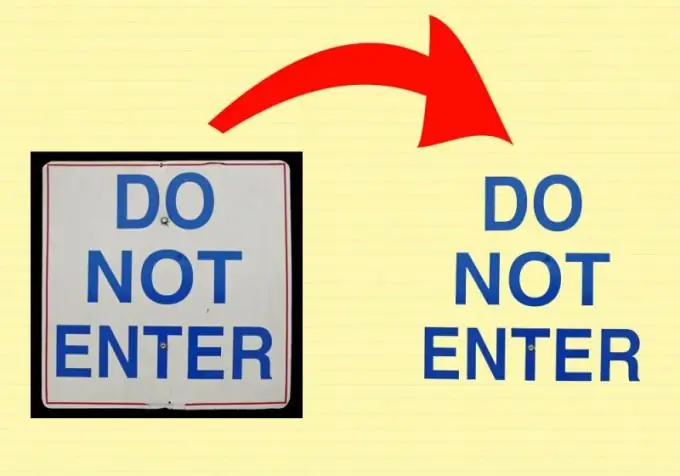
Kerakli
Adobe Photoshop
Ko'rsatmalar
1-qadam
Adobe Photoshop dasturini oching va unda kerakli rasm: Ctrl + O tugmalar birikmasini bosing, keyingi oynada kerakli faylni tanlang va "Ochish" tugmasini bosing. Ishning keyingi bosqichlarida matnni tanlash kerak. Buning uchun siz matnning xususiyatlariga qarab bir nechta vositalardan foydalanishingiz mumkin, so'ngra ularning har biri haqida ko'proq ma'lumot olishingiz mumkin.
2-qadam
Magnet lasso vositasini oling va uning sozlamalarida Tanlovga qo'shish-ni tanlang. Birinchi nuqtani matnning birinchi harfi konturining istalgan joyiga qo'ying va bosqichma-bosqich diqqat bilan kontur bo'ylab harakatlaning va nihoyat konturni yoping. Keyin buni barcha harflar va ichidagi bo'shliqlar bilan bajaring. Ushbu vosita, agar matnning rang sxemasi bir xil bo'lmasa, lekin ayni paytda fon bilan qarama-qarshi bo'lsa, yaxshi qo'llaniladi.
3-qadam
"Sehrli tayoq" (Sehrli tayoqcha vositasi) vositasini faollashtiring va uning parametrlariga "Tanlovga qo'shish" ni o'rnating. Harfni tanlash uchun sichqonchaning chap tugmasi bilan uning ichiga bosing va keyin boshqa harflar bilan xuddi shunday qiling. Ushbu vosita matnning rang sxemasi bir xil bo'lsa va fon bilan uyg'unlashmasa foydali bo'ladi.
4-qadam
"Tez tanlash vositasi" ni tanlang va uning sozlamalarida "Tanlovga qo'shish" -ni tanlang. Sichqonchaning chap tugmasi bilan birinchi harfning ichiga bosing - vosita mustaqil ravishda harfning bir qismini yoki hatto butun xatni tanlaydi. Ba'zi hollarda, "Sehrli tayoq" da bo'lgani kabi, faqat bir marta bosish kifoya qiladi, aks holda xatning tanlanmagan qismida yana bir marta bosing. Ushbu vosita matn uzluksiz bo'lganda foydalidir, ya'ni. harflar bir-biridan ikkinchisiga o'tadi va uning rang sxemasi bir xil bo'ladi. Minus - ba'zi hollarda tasvirning keraksiz joylari olinadi.
5-qadam
Lasso vositasini oling va uning sozlamalarida "Tanlovga qo'shish" bandini faollashtiring. Agar yuqoridagi vositalar o'z vazifalarini to'liq bajara olmagan bo'lsa, undan aniqroq tanlash uchun foydalaning. Bundan tashqari, to'rtburchaklar marshee vositasi, Elliptik marquee vositasi va Polygonal lasso vositasi ham mavjud. Ular, vaziyatga qarab, xuddi shu maqsadda ishlatilishi mumkin.
6-qadam
Matn tanlangan holda, Ctrl + J tugmalarini bosing. Bu faqat tanlangan matnni o'z ichiga olgan yangi qatlam yaratadi. Kelajakda siz uni xohlagancha ishlatishingiz mumkin.






